 |
Menú |
 |
|
|
|
|
Volver al Panel de control En este cuadro de diálogo podrás gestionar los recursos de todos los componentes hardware instalados en el ordenador. Procura no hurgar aquí si eres un usuario novatillo, y en el caso de visualizar algún error que no sepas solucionar puedes preguntarlo en el foro de Windows o el de Hardware. 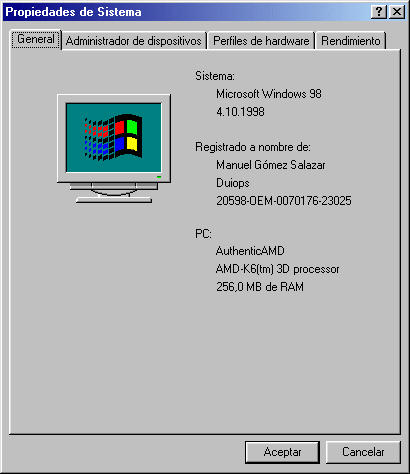
Primeramente, en la carpeta general se puede ver el nombre y versión del Windows instalado, el nombre y organización a quien está registrado el Windows, su número de serie, y luego el microporocesador y la RAM instalada en el equipo.
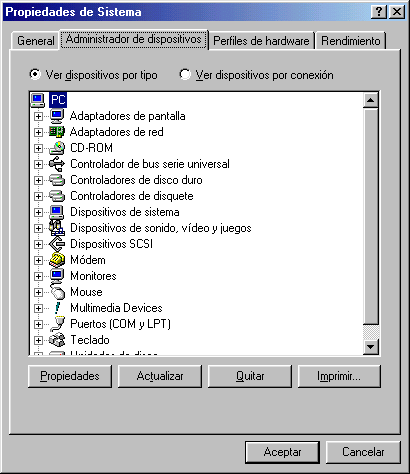
En administrador de dispositivos, podrás enterarte de lo que tienes montado en el ordenador mediante una cómoda organización jerárquica, además de poder actualizar los controladores o bien resolver posibles conflictos de hardware.
Para actualizar un controlador haz lo siguiente (recuerda si tienes Windows 98 el controlador tiene que estar preparado para Windows 98, si el controlador es para Windows 95 no funcionará). Sólo explicaremos el método de Windows 98, puesto que Windows 95 y Windows 95 OSR2 poseen otros métodos más simples: - Pulsa en el dispositivo que quieras actualizar y pulsa el botón propiedades.
- Después, pulsa en la ficha "Controlador" y en el botón "Actualizar controlador". Buscará entre los controladores de Windows (los archivos *.inf del directorio C:\Windows\Inf), en un disquete, en un CD-ROM o en el Windows Update. Para usar este último hay que ser un usuario registrado registrado. Es posible que no lo encuentre mediante este método, por lo que tendremos que buscar mediante el botón "Examinar". El archivo que hay que seleccionar suele tener extensión *.inf.
- Una vez realizada la búsqueda de controladores, Windows 98 puede decirnos que ya está instalado el mejor controlador, que ha encontrado un controlador mejor o que ha encontrado otros que pueden valer. Pulsa en Aceptar en los dos casos anteriores, y en el tercer caso júzgalo mediante la fecha del archivo.
Para resolver un conflicto de hardware prueba hacer lo siguiente. Recuerda que el dispositivo con problemas viene marcado por una interrogación: - Lo primero, es mirar el error en las propiedades del dispositivo. Si dice algo del controlador, lo más seguro es que no esté instalado (es decir, que Windows en el momento de instalarse no haya instalado del controlador correcto debido a que no lo trae). Instálalo desde las propiedades del dispositivo con problemas.
- Si el problema es que no encuentra recursos libres, detrás que ir (dentro de las propiedades del dispositivo en problemas) a la ficha Recursos. El problema de este tipo más normal es el conflicto de IRQ del módem interno con uno de los puertos serie. Para solucionar este último problema en concreto, sólo tienes que desactivar el puerto serie que no estés usando en la BIOS del ordenador (para saber cómo hacerlo mira la sección de BIOS en Hardware
- Otro problema típico (suele pasar en el ratón y el módem), es el duplicado de dispositivos, es decir, que hay instalado a la vez un "Raton Compatible Microsoft" a la vez que un "Ratón PS2". En este caso el dispositivo conflictivo suele ser el primero, así pulsa sobre él y luego en el botón "Quitar".
- Si no es nada de esto, o más complejo, mira en los asistentes de solución de problemas de conflictos de hardware. Si no te aclaras, pide ayuda con los dos métodos que están al principio de esta información sobre Panel de control - Sistema.
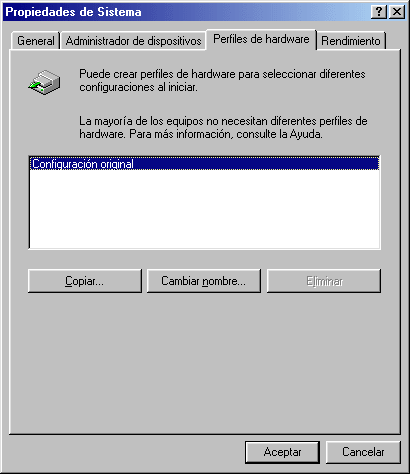
Los perfiles de hardware están pensados para todos aquellos que no suelen tener instalado siempre el mismo hardware en el mismo ordenador. Normalmente esta opcón no se suele usar demasiado. 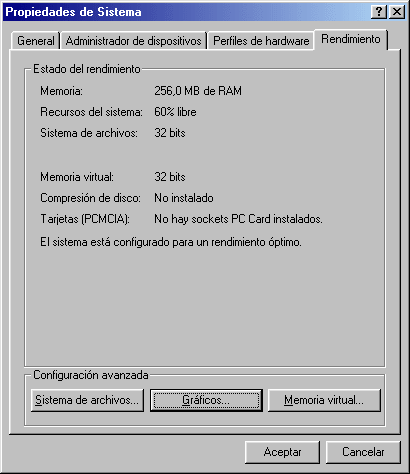
Aquí puedes ajustar el rendimiento de tu ordenador. Procura que ponga 32 bits en sistema de archivos y en memoria virtual, además de la frase "El sistema está configurado para un rendimiento óptimo". En Sistema de archivos, puedes ajustar varias cosas: - Función típica del equipo. Si tienes un portátil ponlo en "Sistema móvil o acoplable". Si tienes un ordenador de sobremesa con 16 Mb. de memoria RAM o menos, ponlo en "PC de escritorio"; y si tienes más de 16 Mb. de memoria ponlo en "Servidor de red". La optimización de escritura ponla en completa.
- Disco. Activa la casilla sólo si tienes un portátil con diferentes posibilidades de unidades. Si tienes siempre las mismas, desactívalo para que Windows se active más rápido.
- CD-ROM. Pon la caché en "Grande" y la velocidad en "Cuádruple o superior". Hay quien recomienda poner "Cuádruple velocidad o superior" aunque se tenga un CD-ROM de menor velocidad.
- Discos estraíbles. Si tienes alguna unidad ZIP o de cinta actívalo. Si no, no lo actives (con el disquete no merece la pena).
- Y en solución de problemas NO TOCAR
En Gráficos, podrás ajustar las funciones de aceleración. Si no tienes problemas, ponlo en "Completa". Y en memoria virtual, procura tenerlo en la opción que permite que Windows lo administre automáticamente. Si te decantas por configuración manual, no sigas los tópicos que hay por ahí (como por ejemplo, poner el número máximo dos veces y media la memoria RAM). Esto último es un disparate, pues, en el caso de tener 256 Mb. como un servidor, ¿qué vas a hacer, dedicar 640 Mb. de disco duro para la memoria virtual?. Mejor ponlo en recomendado, tan sólo tócalo si tienes 32 Mb. de RAM o menos y tienes problemas cuando el Windows accede al disco duro continuadamente). |